WinXP系统记事本怎么保存?WinXP系统记事本保存的方法
我们在使用WinXP系统的时候有一个功能可能大家都知道,但是会很少用到它,它就是记事本。一般电脑中的记事本窗口简洁,没有过多的装饰,显的就很低调。我们一般在使用记事本的时候就只会进行一些简单的操作,比如打开后简单的记录一些文字,当这些文字不需要的时候,直接就将记事本删除,其内容也不保存。这个是为什么呢?我们在使用记事本的时候虽然操作方便简洁,但是对于记事本的保存就会有点头痛了,因为它不像其它的一样可以直接保存。比如说文本文档格式,可以直接使用快捷键“Ctrl+S”进行内容的存档,但是记事本就不行,需要通过另一种方式来进行内容的存档。下面小编就将记事本保存内容的方法分享给大家,希望能有所帮助各位。
 方法/步骤
方法/步骤1、点击电脑桌面左下角的“开始菜单”,在“开始菜单”找到“附件”;
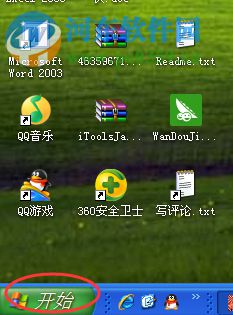
2、在“附件”中找到“记事本”并双击打开,进入到记事本的窗口界面中;
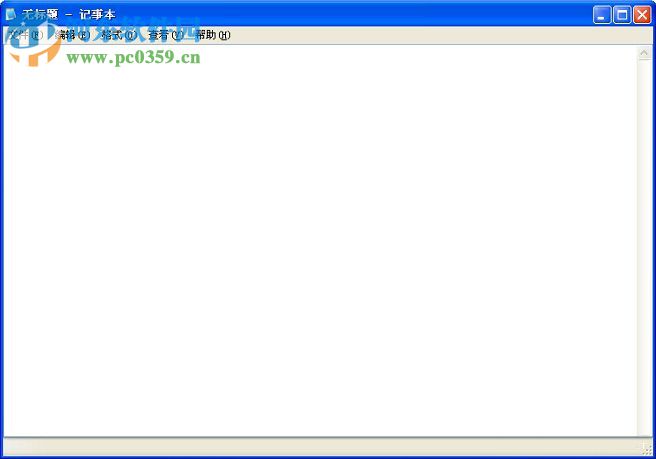
3、在记事本中输入你想要进行记录的文字,或诗、或词、或句;
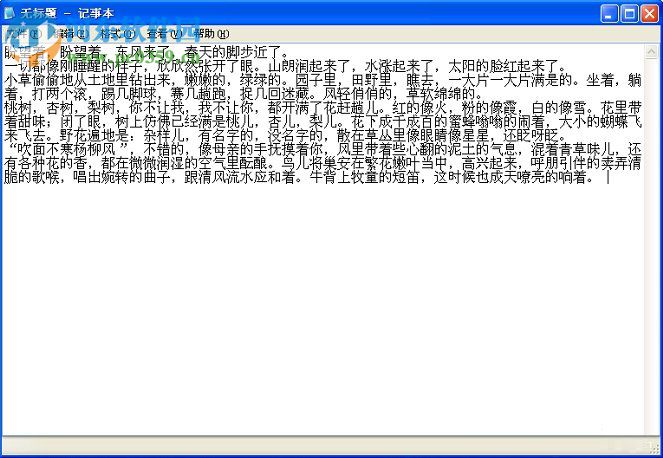
4、输入完毕后,点击窗口左上角的“文件”打开其菜单栏,在菜单栏中点击“保存”;
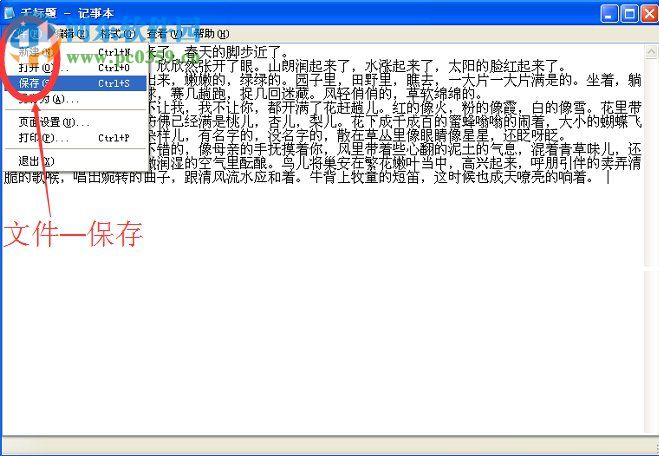
5、这时会在记事本的窗口界面会出现一个“另存为”的窗口,选择好存储的路径之后点击右下角的“保存”;
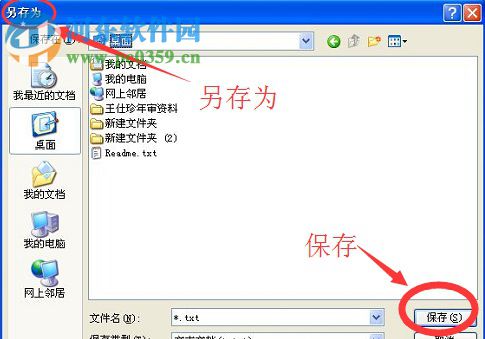
6、此时会发现记事本无法进行保存,其实此刻的问题出自与“文件名”,因为在文件名中是不允许含有其它特殊文字及符号的,只需对需存储的记事本进行命名,随后再点击保存即可。
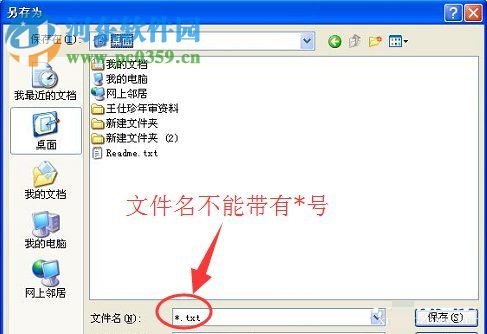
虽然说关于记事本的保存方法是有些繁琐,但是认真的考虑下来,还是记事本要稳靠许多。在进行文件名命名的时候。切记不可使用一些特殊的符号或文字。想获得更多的软件信息和电脑的操作方法,请咨询好吧啦网,我们将竭诚为你解答。
相关文章:

 网公网安备
网公网安备